Le drone DJI est devenu le drone préféré de l'homme moderne ces dernières années. En effet, les drones DJI produisent des images et des vidéos de haute qualité. Les professionnels de la sylviculture et de l'agriculture, tels que les vidéastes ou les photographes d'événements, l'utilisent le plus.
Les drones DJI sont fantastiques pour la photographie aérienne, qu'elle soit professionnelle ou privée. Imaginez que toutes vos images et vidéos haute résolution ont subi des dégâts. Cela n'a pas l'air agréable. Imaginez qu'il existe une méthode pour restaurer les vidéos DJI afin qu'elles retrouvent leur qualité d'origine.
Vous apprendrez à réparer efficacement les vidéos de drones DJI dans cet article. Lisez attentivement les informations ci-dessous.
Table des matières
Partie 1 : Pourquoi les vidéos des drones DJI se corrompent-elles ?
Plusieurs raisons peuvent entraîner la corruption de la vidéo lorsque vous utilisez un drone DJI. Voici quelques éléments clés qui altèrent les vidéos des drones DJI :
- La première explication est claire. C'est la disparition soudaine de la caméra du drone. Un arrêt soudain de la caméra de votre drone peut endommager vos enregistrements.
- Deuxièmement, la principale cause de dommages aux vidéos des drones DJI est la température. Lorsque le fichier est exposé à des températures extrêmes, comme 32 °F à 104 °F pour les drones DJI Phantom, il peut être corrompu.
- Une attaque de virus peut nuire aux enregistrements vidéo en raison de la raison suivante. Une attaque virale peut corrompre ou endommager les vidéos du drone DJI Mavic Mini, Inspire, Spark ou Phantom.
- Enfin, les intrusions indésirables causent des dommages à la vidéo. Cela signifie qu'une interruption ou un arrêt involontaire de l'appareil peut corromper la vidéo enregistrée.
Partie 2 : Comment réparer les vidéos corrompues des drones DJI ?
Les fichiers vidéo des drones DJI sont mauvais pour les utilisateurs. Tout le monde veut des solutions efficaces. Par conséquent, les méthodes suivantes vous aideront à réparer les vidéos corrompues des drones DJI :
Utilisation d'un logiciel de réparation vidéo
Wondershare Repairit - Video Repair est un logiciel fiable qui fonctionne bien pour réparer les vidéos des drones DJI qui ne fonctionnent pas correctement. Découvrons ses principales caractéristiques :

Wondershare Repairit - Video Repair
751 557 personnes l'ont téléchargé.
-
Réparez toutes les vidéos endommagées, y compris les vidéos qui ne sont pas lues, les vidéos sans son, les vidéos ou les sons désynchronisés, les erreurs de lecture, la corruption des titres, les vidéos vacillantes, les codecs vidéo manquants, etc.
-
Réparez des vidéos de différents formats, notamment MOV, MP4, M2TS, MKV, MTS, 3GP, AVI, FLV, MXF, KLV, INSV, M4V, WMV, MPEG, ASF, etc.
-
Réparez les vidéos endommagées ou corrompues en raison de la compression vidéo, d'une panne du système, d'un changement de format vidéo, etc.
-
Réparez les vidéos endommagées ou corrompues présentes sur les cartes SD, les téléphones portables, les appareils photo, les clés USB, etc.
-
Repairit dispose d'un mode d'analyse rapide et avancé. En fonction du niveau de corruption du fichier vidéo, vous pouvez utiliser l'un ou l'autre.
-
Compatible avec Windows PC, Mac OS, et prend en charge le transfert/partage de PC à mobile.
Étape 1 : Glissez ou ajoutez des vidéos corrompues.

La première étape consiste à glisser ou à ajouter les vidéos corrompues dans divers formats de fichier, tels que MP4, M4V, AVI, etc. Après l'ajout des vidéos, vous pouvez voir les informations du fichier telles que le nom du fichier, le chemin d'accès, la taille, etc.
Étape 2 : Réparez les vidéos.

La prochaine étape est de cliquer sur le bouton " Réparer ". Le processus de réparation de la vidéo commence et une fenêtre pour la prévisualisation et l'enregistrement s'affiche à la fin.
Étape 3 : Prévisualisez et enregistrez la vidéo.

Maintenant, vous pouvez cliquer sur le bouton " Prévisualisation " pour vérifier le contenu et la qualité de la vidéo. Une fois la vérification terminée, vous pouvez sélectionner le chemin d'accès et cliquer sur " Enregistrer ".
Étape 4 : Ajoutez les vidéos d'exemple pour effectuer des réparations vidéo avancées.

Vous pouvez utiliser la réparation avancée d'un fichier gravement corrompu si vous n'aimez pas la qualité de la vidéo. Pour ce faire, cliquez sur le bouton " Réparation avancée ". Cela prendra du temps et vous verrez une fenêtre où vous devrez cliquer sur " OK ".
Étape 5 : Enregistrez la vidéo.

Enfin, cliquez sur " Enregistrer ". Cependant, il est préférable d'éviter d'enregistrer la vidéo réparée dans le même emplacement que le fichier corrompu était stocké.
Utilisation de la CMD
La corruption de vidéos et d'autres fichiers est un problème courant en informatique. Si votre installation de Windows 10 est corrompue, vous rencontrerez des problèmes d'instabilité et un large éventail de problèmes supplémentaires.
Heureusement, la commande SFC peut réparer les fichiers système corrompus de votre machine. Voici les étapes nécessaires pour réparer Windows 10.
Étape 1 : Cliquez sur Recherche et entrez CMD.
Cliquez sur l'invite de commande et sélectionnez " Exécuter en tant qu'administrateur ".
Étape 2 : Entrez la commande sfc/scannow.
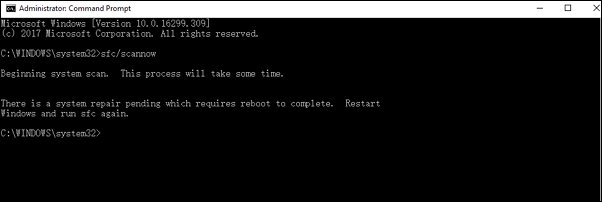
Essai du logiciel DJIFix
Un autre outil appelé DJIFix permet de réparer les fichiers vidéo DJI. Il fonctionne avec de nombreux drones, tels que DJI Phantom, Spark, Mavic, etc. Ce n'est pas un logiciel qui peut être utilisé pour réparer les fichiers vidéo des drones DJI, mais ce n'est pas un logiciel.
N'oubliez pas non plus que le fichier vidéo doit être le fichier original extrait de la carte SD de votre quadcoptère et non créé par un autre programme de " réparation ".
Mode d'emploi de DJIFix pour Mac OS (architecture x86 ; 64-bit)
Étape 1 : Après avoir téléchargé le fichier " djifix ", déplacez-le dans votre dossier " Movies ".
Étape 2 : En outre, placez le fichier que vous souhaitez corriger dans votre dossier " Movies "..
Étape 3 : Lancez le programme " Terminal ", puis tapez les commandes suivantes dans la fenêtre du terminal :
cd Films
chmod +x djifix
./djifix nom-du-fichier-vidéo-à-réparer-incluant-un-.MP4-ou-.MOV-nom-de-filière-suffixe
Mode d'emploi de DJIFix pour Windows (architecture x86 ; 32 bits)
Étape 1 : Après avoir téléchargé le fichier " djifix.exe ", placez-le dans le même dossier que le fichier que vous souhaitez réparer..
Étape 2 : Utilisez la commande " cd " pour accéder au dossier contenant " djifix.exe ".
Et lancez l'application Windows " Cmd " pour réparer le fichier. Elle est également appelée interprète de commandes.
Inscrivez les informations suivantes dans l'interpréteur de commandes :
djifix nom-du-fichier-vidéo-à-réparer-incluant-un-.MP4-ou-.MOV-nom-de-filière-suffixe
Essai de Chkdsk
Si les secteurs logiques ou le système de fichiers sont défectueux, vous ne pouvez pas accéder au fichier. Dans ce cas, la commande CHKDSK peut être utilisée pour réparer les fichiers corrompus. Voici quelques détails.
Étape 1 : Tapez CMD dans le champ de recherche.
Cliquez sur l'invite de commande avec le bouton droit de la souris et sélectionnez " Exécuter en tant qu'administrateur " dans le menu contextuel.
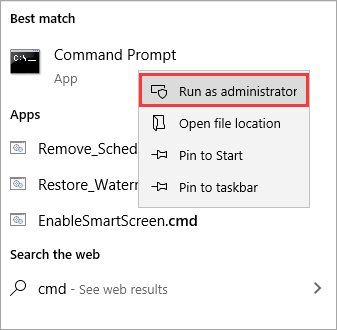
Étape 2. Tapez maintenant E : /f /r /x. Appuyez ensuite sur la touche ENTER. E peut être remplacé par votre lettre de lecteur.
L'emplacement où vous stockez vos fichiers Excel.
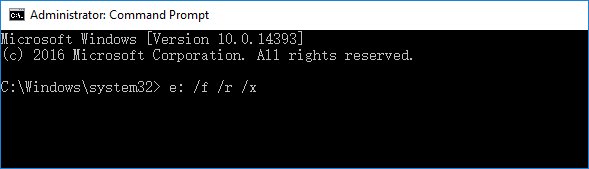
Utilisation de VLC Media Player
Si les fichiers vidéo du drone en MP4 ou MOV sont corrompus, vous pouvez utiliser VLC Media Player, un autre logiciel libre, pour les réparer. Le processus de réparation est relativement simple avec le lecteur VLC Media Player. Suivez les instructions ci-dessous :
Etapes pour réparer le fichier MTS endommagé
Étape 1 : Créez une copie du fichier vidéo DJI endommagé.
Étape 2 : Renommez le fichier vidéo de MOV ou MP4 en AVI.
Étape 3 : Lancez le lecteur VLC Media Player.
Étape 4 : Ensuite, choisissez VLC > Préférences.
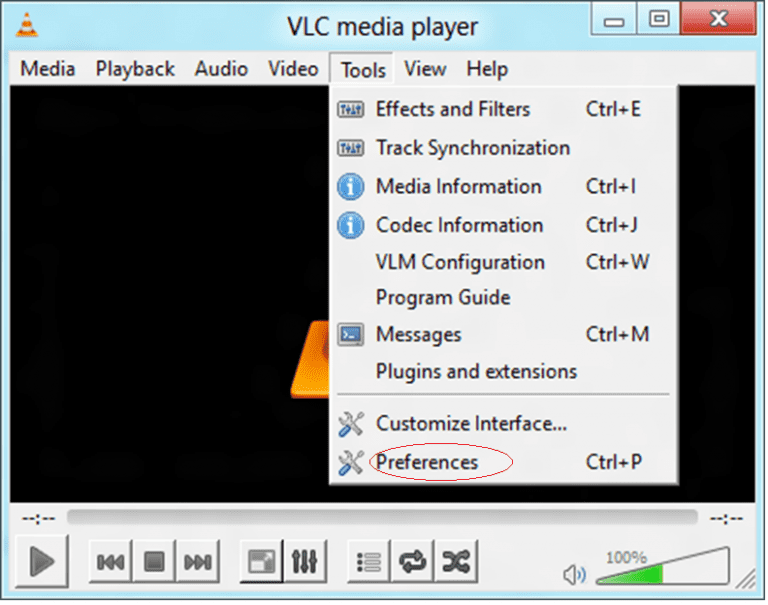
Étape 5 : Sélectionnez le fichier AVI endommagé ou incomplet sous Entrée et codecs.
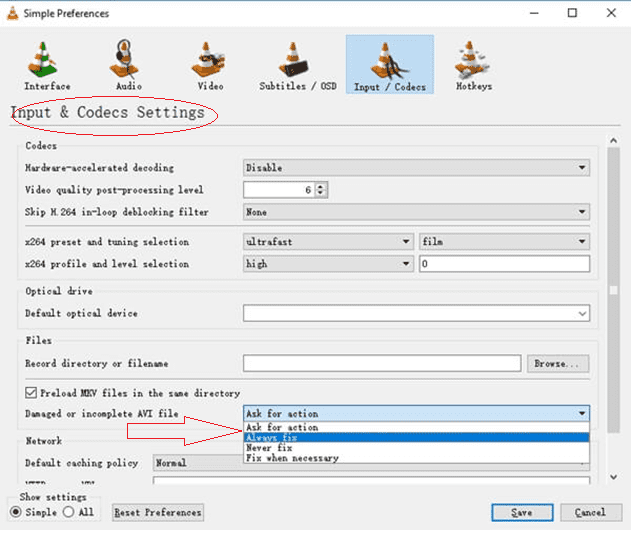
Étape 6 : Choisissez Toujours fixer dans le menu déroulant.
Étape 7 : à la fin, cliquez sur Enregistrer.
Partie 3 : FAQ (Questions Fréquemment Posées)
Les questions sur la réparation des vidéos de drones DJI sont nombreuses. Pour vous aider à comprendre, certaines des questions les plus fréquemment posées sont listées ci-dessous.
-
Q1. Video Repair répare-t-il également les fichiers MKV, MP4 et MOV défectueux en haute définition ?
-
R1 : Oui, le programme peut réparer les enregistrements HD endommagés avec un DJI Mavic, un iPhone, un reflex numérique, un téléphone Android, etc.
-
Q2. Est-ce que c'est seulement Windows qui peut examiner les fichiers réparés ou macOS ?
-
R2 : Il est effectivement envisageable. Les vidéos retournées sont compatibles avec Windows et macOS. De plus, elles fonctionneront sur n'importe quel appareil mobile capable de lire les formats vidéo les plus courants.
-
Q3. Si je n'ai pas installé de lecteur multimédia, puis-je quand même prévisualiser les fichiers vidéo réparés ?
-
R3 : La réponse est oui. C'est possible. La capacité Repairit Video Repair de Mondershare vous permet de visualiser immédiatement les fichiers vidéo réparés à partir de l'interface du logiciel.
-
Q4. Combien de temps dure une réparation Wondershare ? Le service de réparation de vidéos permet-il de réparer les vidéos endommagées ?
-
R4 : Cela dépend de la vidéo qui a été corrompue. La taille et le format des vidéos sont les deux éléments les plus importants. Les informations du fichier vidéo déterminent la réponse. De plus, le nombre de vidéos à réparer rend la procédure plus longue. Mais toutes les vidéos sont corrigées après la fin du programme.
Conclusion
Vous pouvez maintenant voir que le programme approprié a été fourni pour que vous puissiez le réparer pour vos fichiers vidéo de drone DJI corrompus. Maintenant, vous pouvez réparer vos fichiers vidéo DJI endommagés. La corruption des vidéos DJI peut être causée par plusieurs raisons. Les fichiers vidéo doivent être réparés et remis en bon état avant toute autre cause de corruption.
Dans cet article, vous trouverez des moyens pratiques de réparer les fichiers vidéo DJI endommagés. Cependant, il y a des limites, telles que la taille du fichier, le niveau de dommages, etc. La méthode la plus facile pour échapper à ces limites est d'utiliser un logiciel de restauration vidéo spécialisé, comme Repairit. De plus, les réponses aux questions les plus courantes sont également accessibles ci-dessus.


